win10桌面我的电脑图标不见了怎么办
发布日期:2019-04-15 作者:木风雨林 来源:http://www.olzp.com在我们使用的电脑桌面上多多少少都有一些桌面图标,通过桌面图标我们可以快速的打开各种程序或文件,那么出现电脑桌面图标不见了这种情况该怎么处理呢?下面就来看看我是怎么处理的。
刚才群里一个用户问小编电脑出现桌面图标不见了这种问题是怎么回事?又该怎么解决电脑桌面图标不见了这种问题,下面小编就以win10系统为例来跟各位说下怎么解决这个问题。
win10桌面图标不见了怎么办
1.进入win10桌面,鼠标右键桌面空白处,选择“个性化”打开。
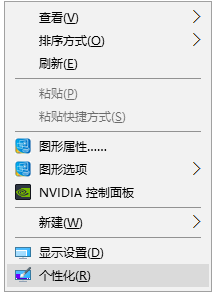
win10系统软件图解1
2.在打开的个性化界面中点击左侧的“主题”选项,然后再点击右侧的桌面图标设置打开。
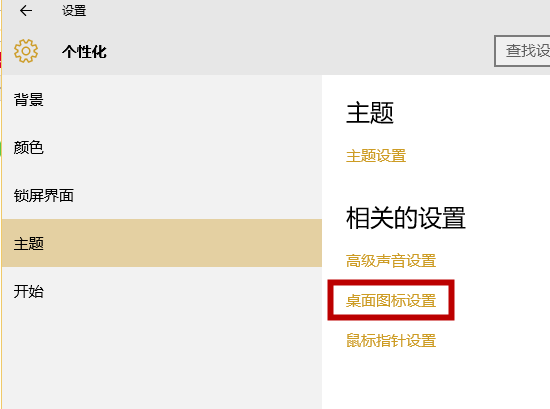
桌面图标系统软件图解2
3.再弹出的桌面图标设置界面中勾选需要的桌面图标,小编这里勾选的是计算机和回收站,然后点击应用并确定即可。
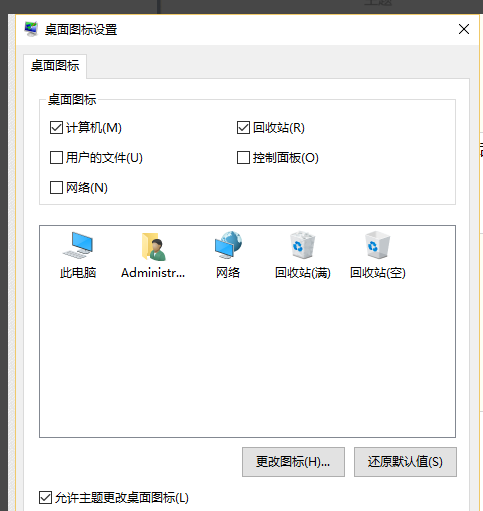
桌面图标不见了系统软件图解3
4.回到我们我们就可以看到此电脑(我的电脑)图标了。
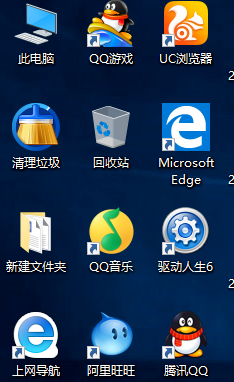
win10桌面系统软件图解4
以上就是电脑桌面我的电脑图标不见了的解决方法了,希望对您有帮助。
下一篇:教你win10禁用输入法的方法
